Guide du débutant : Comment installer le thème WordPress (étape par étape)
Publié: 2021-10-13Savez-vous comment installer le thème WordPress ? Sinon, vous êtes peut-être un débutant dans le monde WordPress.
Pour terminer la dernière étape de la création d'un nouveau site, vous devez trouver le bon thème qui convient à votre entreprise. Ainsi, votre site Web s'affichera complètement comme le contenu de la démo du thème choisi et ses fonctions.
En tant que débutant, il est difficile de choisir parmi des milliers de thèmes disponibles sur le marché. Nous vous recommandons donc d'essayer d'abord un thème gratuit et de le mettre à niveau après vous être familiarisé avec le système WordPress. Cependant, vous pouvez essayer un thème premium si vous souhaitez que votre site Web ait des fonctionnalités intensives. Tout dépend de vos exigences.
Dans ce guide d'aujourd'hui, nous partagerons avec vous 3 méthodes différentes pour installer un thème WordPress. Plongeons-nous et utilisons la meilleure méthode qui correspond à vos compétences !
Comment installer le thème WordPress à l'aide de la recherche de thème d'administration
La recherche de thème d'administration WordPress est la première méthode que nous vous présentons car c'est le moyen le plus simple d' installer le thème WordPress , en particulier si vous recherchez des thèmes gratuits.
Tout d'abord, vous devez vous connecter à votre administrateur WordPress puis aller à Apparence dans la barre latérale -> choisissez Thèmes . Sur cette page, il y a un bouton Ajouter un nouveau juste en haut, puis cliquez dessus.
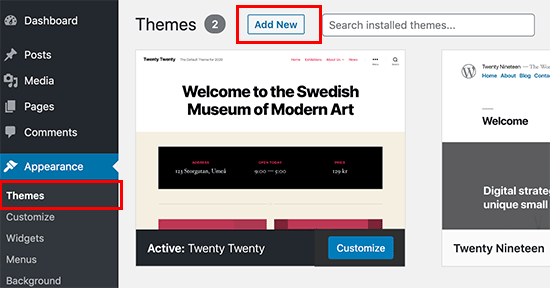
Sur cet écran, vous pouvez voir diverses options parmi lesquelles choisir, comme des thèmes en vedette, des thèmes populaires, des thèmes les plus récents, des thèmes favoris ou des filtres de fonctionnalités.
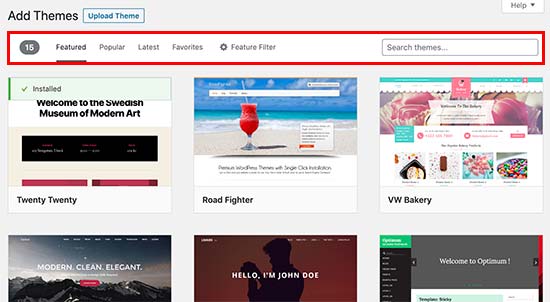
Maintenant, cliquons sur le filtre de fonctionnalités pour trouver rapidement un thème spécifique en fonction du sujet ou du type d'entreprise, des fonctionnalités et du style de mise en page.
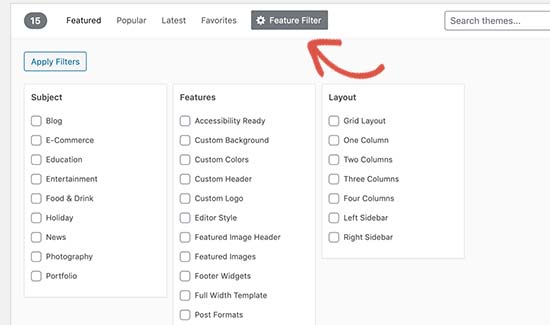
En fonction de votre recherche, il affichera des thèmes pertinents et adaptés à vos critères. Une fois que vous avez trouvé le thème que vous aimez, vous pouvez passer votre souris sur cette image de thème et cliquer sur le bouton Installer . Vous pouvez même cliquer sur le bouton Aperçu avant de cliquer sur le bouton Installer . Pour vous expliquer, nous utiliserons le thème le plus connu pour vous guider, Astra.
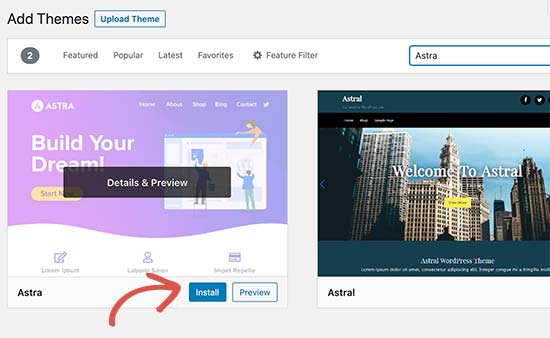
Après avoir cliqué sur le bouton Installer , un message Installé s'affichera juste au-dessus de l'image du thème Astra avec les boutons Active et Live Preview .
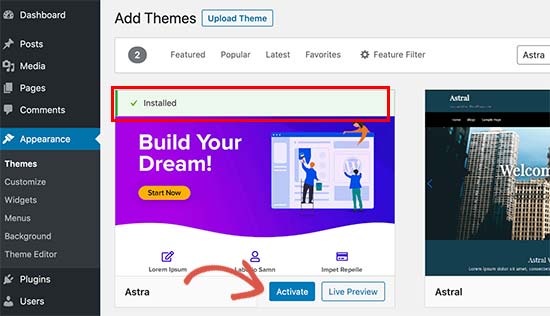
Ensuite, vous devez cliquer sur le bouton Activer pour terminer le processus d'installation et d'activation. À ce stade, vous devez suivre les exigences du thème que vous devrez peut-être configurer à l'avenir.
Par exemple, il vous demande d'installer les plugins recommandés. Pour ce faire, cliquez simplement sur le bouton Personnaliser ou vous pouvez sélectionner les Options Astra pour configurer votre thème.
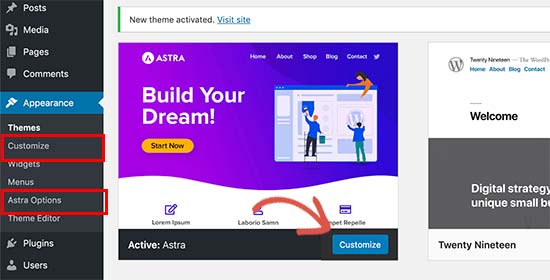
Comment installer le thème WordPress via le bouton de téléchargement de Dashboard Admin
Comme je l'ai dit, la première façon est de demander l'installation de thèmes gratuits avec des fonctionnalités de base uniquement. Pour les thèmes premium dotés de fonctionnalités puissantes, nous vous suggérons d'utiliser le bouton de téléchargement dans l'administrateur de votre tableau de bord WP.
Tout d'abord, vous devez avoir un thème premium que vous avez acheté auprès de ThemeForest , ThimPress ou d'un autre marché. Vous obtiendrez sûrement un fichier de thème .zip.
Ensuite, accédez à votre administrateur WordPress et recherchez Apparence -> sélectionnez Thèmes -> puis cliquez sur Ajouter un nouveau .
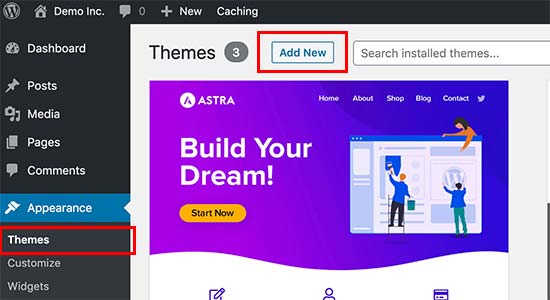
Vous verrez maintenant l' écran Ajouter des thèmes avec les options pour les thèmes gratuits comme la méthode 1. Cependant, si vous avez déjà acheté un thème premium, vous pouvez directement cliquer sur le bouton Télécharger le thème .
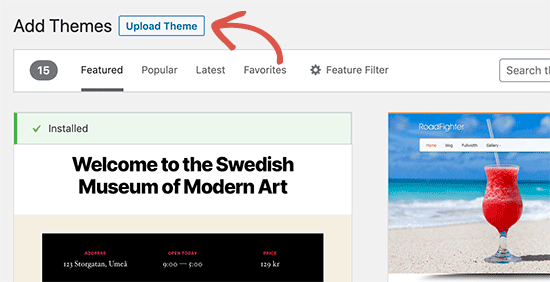
Téléchargez ensuite le fichier .zip de votre thème que vous avez téléchargé précédemment et cliquez sur Installer maintenant .

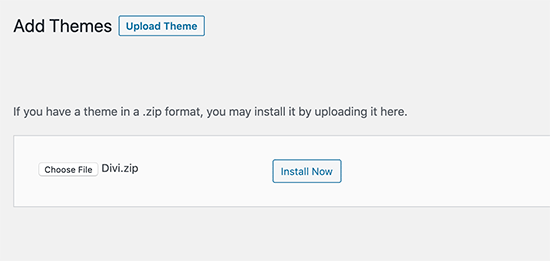
Il faut moins de 5 minutes pour installer un thème avec succès. Vous le saurez par un message de réussite. Cliquez ensuite sur le lien Actif pour terminer le processus.
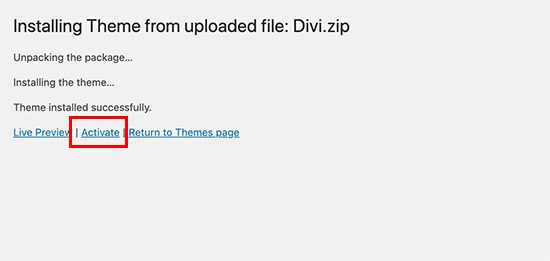
Semblable à la première méthode, elle nécessitera des paramètres supplémentaires que vous devrez suivre. Vous pouvez simplement accéder au personnalisateur de thème pour le configurer. Veuillez noter que vous ne pouvez postuler de cette manière que pour les sites WordPress.org auto-hébergés. Voilà donc comment installer le thème WordPress avec une simple méthode de bouton de téléchargement.
Comment installer le thème WordPress via FTP
Si vous connaissez le codage, vous pouvez essayer cette méthode car elle est un peu difficile pour les débutants. Alors, comment installer un thème WordPress via FTP ?
Semblable à la méthode numéro 2, vous devriez avoir un fichier .zip de thème premium sur votre ordinateur portable ou votre ordinateur. Dans ce guide, nous utiliserons Divi comme exemple. Ensuite, vous devez décompresser le fichier Divi.
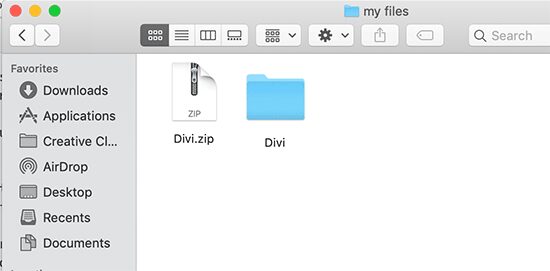
Après avoir récupéré les fichiers Divi, téléchargeons-les sur votre site WordPress.
Tout d'abord, vous utilisez le client FTP pour créer un lien ou vous connecter à votre site personnel ou professionnel. Ensuite, recherchez /wp-content/themes/ pour voir tous les dossiers de thèmes récemment installés.
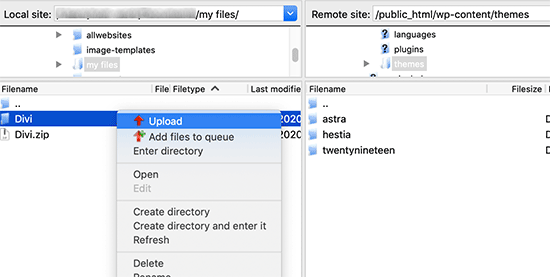
Retournez dans /mes fichiers/ puis cliquez avec le bouton droit de la souris pour télécharger le dossier du thème Divi décompressé sur votre site.
Une fois téléchargé avec succès, vous pouvez accéder à votre tableau de bord et trouver Apparence -> sélectionnez Thèmes . Sur cet écran, vous pouvez voir votre thème que vous avez téléchargé. Passez votre souris sur ce thème et cliquez sur Activer . Vous avez donc installé et activé votre thème avec succès.
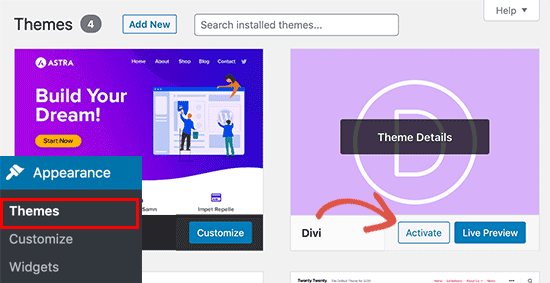
FAQ sur l'installation de thèmes WordPress
Pendant que vous apprenez comment installer un thème dans WordPress , vous vous demandez peut-être si vous pouvez utiliser de nombreux thèmes dans un site WordPress, quel est le thème enfant, quel type de thème choisir et comment trouver le meilleur thème. Dans cette partie, nous répondrons à tout pour vous.
Combien de thèmes WordPress pouvons-nous utiliser dans un site WordPress ?
Si les plugins peuvent être installés et activés en même temps, les thèmes sont différents. Vous ne pouvez utiliser qu'un thème pour un site WordPress à la fois. En fait, vous pouvez installer de nombreux thèmes mais vous ne pouvez pas en activer plus d'un. Si vous essayez d'activer le deuxième thème, votre premier thème actif sera désactivé.
Qu'est-ce qu'un thème enfant dans WordPress ?
Lorsque vous achetez et installez le thème WordPress , un thème enfant est généralement inclus dans ce package. Alors, qu'est-ce qu'un thème enfant ? C'est exactement un sous-thème qui a toutes les mêmes fonctions que son thème parent. Vous devez également activer le thème enfant pour obtenir tous les avantages.
Dois-je utiliser des thèmes gratuits ou des thèmes premium ?
Si vous avez un petit budget et que votre entreprise est nouvelle et que vous n'avez pas besoin de fonctionnalités intensives, vous pouvez essayer d'utiliser un thème gratuit. C'est aussi un moyen idéal pour les débutants de mieux comprendre le système.
Si vous avez plus de budget, vous pouvez essayer un thème premium. Il fournit un ensemble de fonctionnalités puissantes et un excellent support. Par conséquent, les débutants peuvent entrer en contact avec eux et résoudre les problèmes à tout moment, même si vous avez des difficultés pendant le processus d' installation de votre thème WordPress .
Comment choisir le meilleur thème pour mon site web ?
Fondamentalement, chaque thème sur le marché est bon car il est conçu par des développeurs professionnels. Si vous ne savez toujours pas choisir le meilleur thème d'installation WordPress , simplifiez-le simplement. Vous pouvez essayer de choisir un thème minimaliste, un design réactif, une interface facile à utiliser et offrir les meilleures performances.
Dernières pensées
C'est tout pour notre guide sur Comment installer un thème dans WordPress . Espérons que vous comprenez chaque étape que nous présentons et installez votre thème préféré avec succès.
Lire la suite : Comment installer des plugins WordPress pour les débutants ?
